Você está querendo fazer anúncios de retargeting no Facebook? Quer instalar o pixel do Facebook no WordPress?
Configurar campanhas de anúncios no Facebook direcionadas a pessoas que já visualizaram seu conteúdo é uma ótima maneira de direcionar mais tráfego para seu site.
Neste artigo, mostraremos como adicionar o pixel do Facebook no WordPress, passo a passo, para configurar anúncios de retargeting.
Por que usar o Pixel de Retargeting do Facebook para aumentar seu alcance social
Ao impulsionar as posts na página do Facebook usando anúncios do Facebook, você pode selecionar uma ampla gama de públicos-alvo. O retargeting permite restringir seu público e obter melhores resultados com menos gastos.
Você pode exibir seus anúncios para pessoas que já estão interessadas em seu website. É muito mais provável que essas pessoas respondam às seus posts e anúncios otimizados no Facebook.
O que é um pixel de retargeting do Facebook?
Você já percebeu que depois de visitar um site, você começa a ver seus anúncios no Facebook? Isso é chamado de retargeting ou remarketing.
Esses sites usam a tecnologia de retargeting do Facebook, comumente conhecida como Facebook Pixel ou Meta Pixel.
O pixel de retargeting não adiciona nada visível ao seu site. Ele simplesmente envia um cookie do navegador aos visitantes.
Isso permite que o Facebook redirecione os usuários que visitam seu site no Facebook.
Vamos dar uma olhada em como você pode adicionar um pixel de retargeting do Facebook ao seu site WordPress.
Etapa 1. Criando um Pixel de Retargeting do Facebook (Meta Pixel)
Primeiro, você precisa fazer login na sua conta do Facebook e visitar o Meta Business Suite. Em seguida, clique em Todas as ferramentas » Gerenciador de eventos.
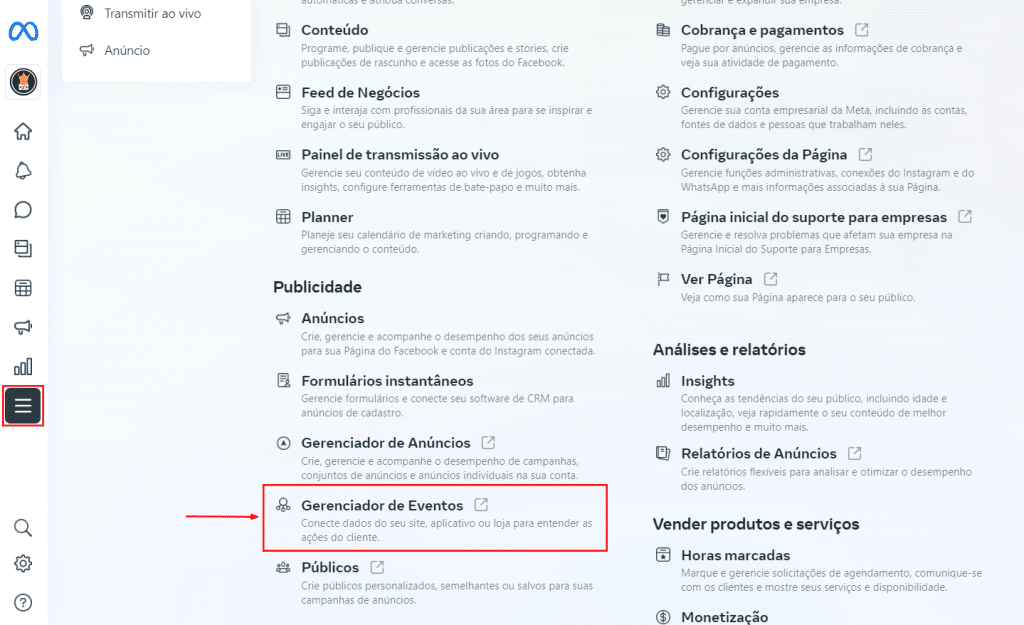
Em seguida, clique no botão “+ Conectar a fontes de dados” no menu à esquerda.
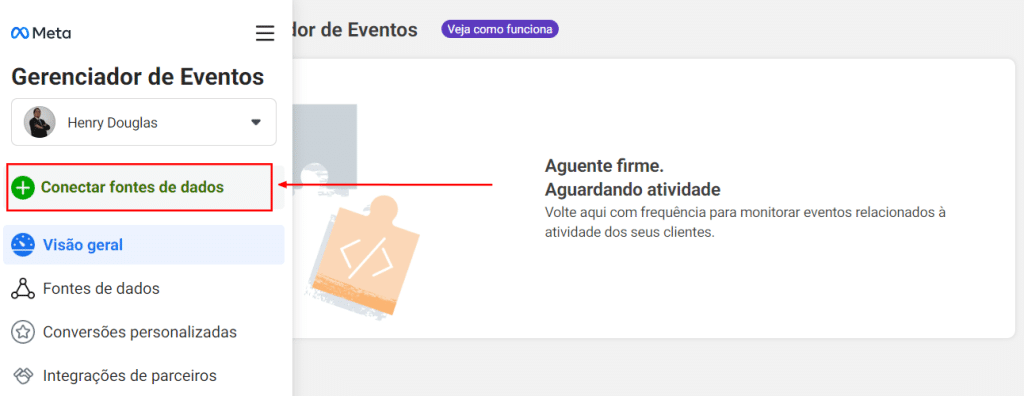
e selecione a opção “Web” e Depois disso, clique no botão “Conectar”.
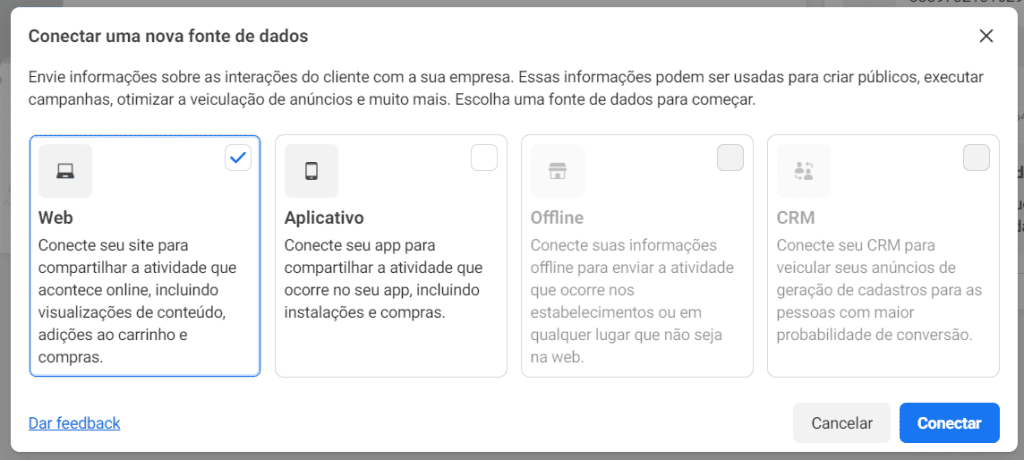
Na próxima janela pop-up, você precisa inserir um nome para o seu pixel, que pode ser o nome da sua empresa ou produto.
Em seguida, clique no botão “Criar Pixel” para continuar.
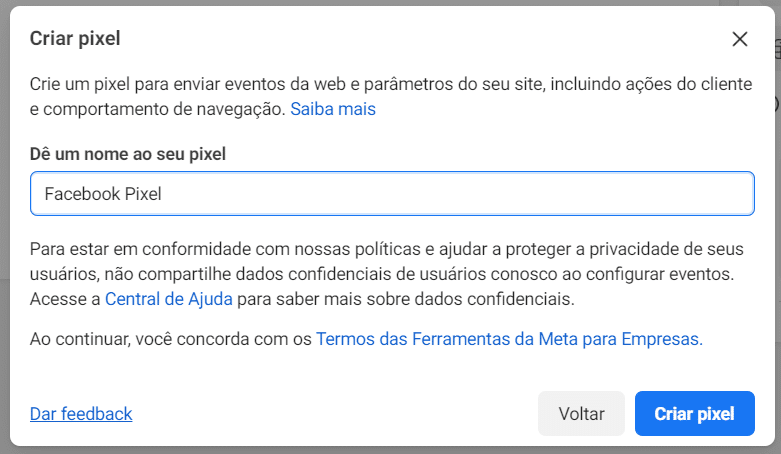
Em seguida, basta inserir o URL do seu site e clicar no botão “Verificar” para ver se o seu site é elegível para integração com parceiros suportados como WordPress.
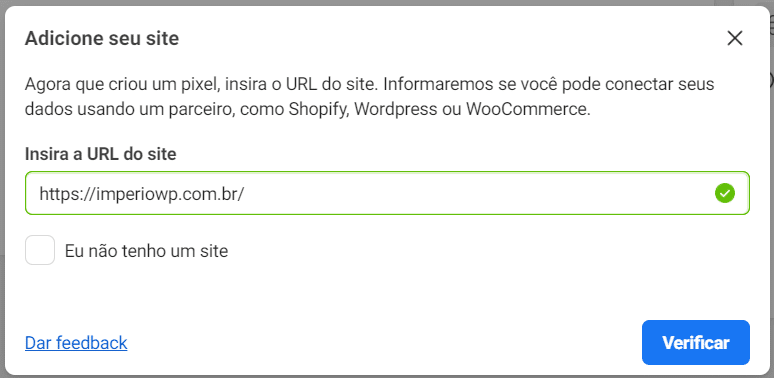
Se o seu site for elegível para integração, você verá uma marca de seleção verde e poderá clicar no botão “Avançar” para continuar.
Em seguida, você precisa escolher um médoto de configuração: “Faça você mesmo”.
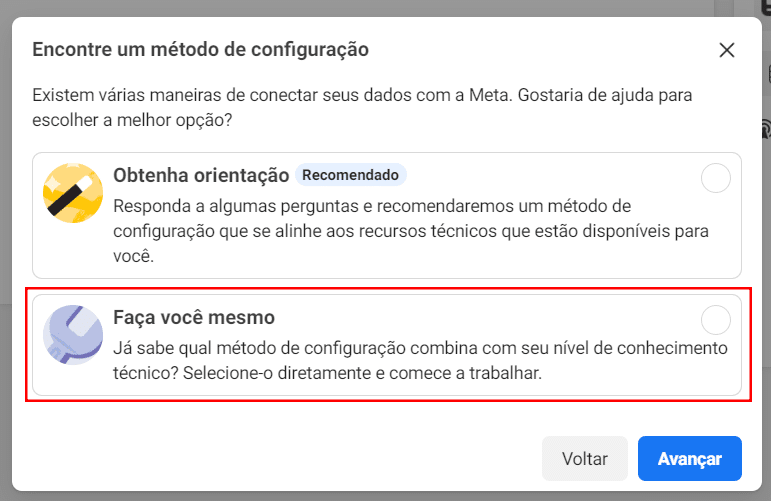
Em seguida, selecionaremos a opção “Pixel da Meta somente”. Você sempre pode configurar a API de conversão além do seu pixel posteriormente.
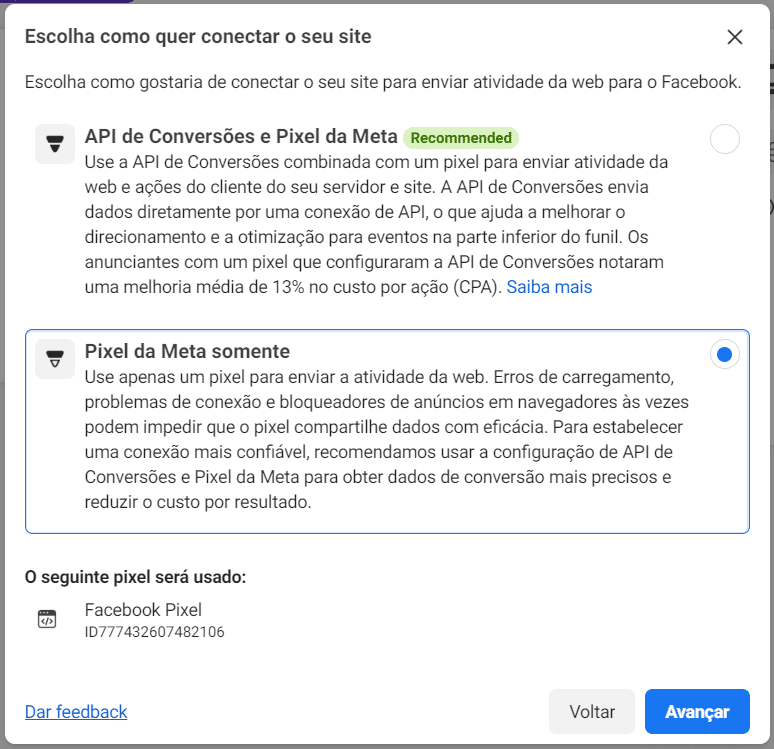
Clique em próximo para continuar.
Agora, você precisa selecionar um método para adicionar o código do pixel ao seu site.
Se outra pessoa gerencia os aspectos técnicos do seu site, você pode enviar por e-mail o código do pixel. Caso contrário, clique no botão “Instalar código manualmente” para instalá-lo você mesmo.
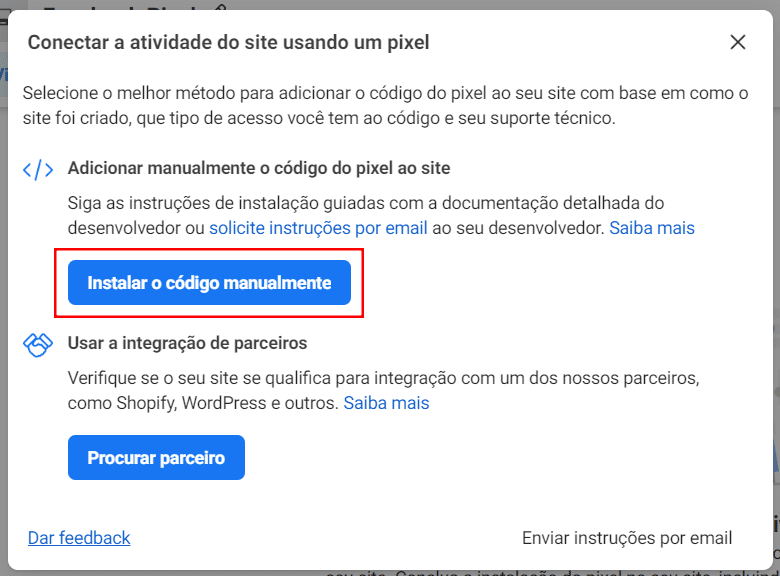
O Facebook agora mostrará o código do pixel que você precisa instalar no seu site WordPress.
Basta clicar no botão “Copiar código” para copiar o código do pixel e mostraremos como instalá-lo no WordPress.
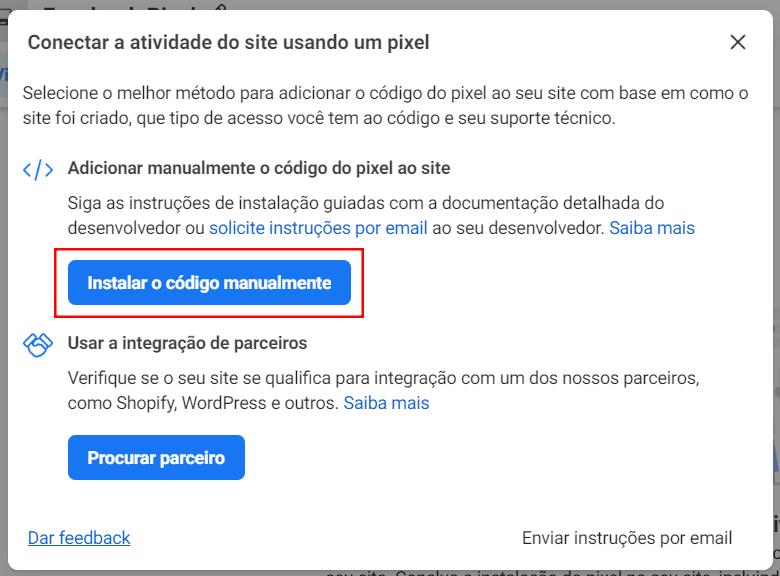
Etapa 2. Instalando o Facebook Pixel no WordPress (+ rastreamento de comércio eletrônico)
Você precisa adicionar o código do pixel do Facebook no seu tema WordPress.
A maneira mais fácil de fazer isso é usando o plugin WPCode gratuito.
WPCode é o melhor plugin de trechos de código para WordPress. Facilita a inserção de código nos cabeçalhos e rodapés do seu site WordPress sem a necessidade de editar os arquivos do tema.
Para começar, você precisa instalar e ativar o plugin WPCode. Para obter instruções passo a passo, consulte nosso guia sobre como instalar um plugin do WordPress .
Depois de instalar e ativar o plugin, você precisa ir para a página Code Snippets » Header & Footer .
Em seguida, basta colar o código do pixel do Facebook na caixa Header.
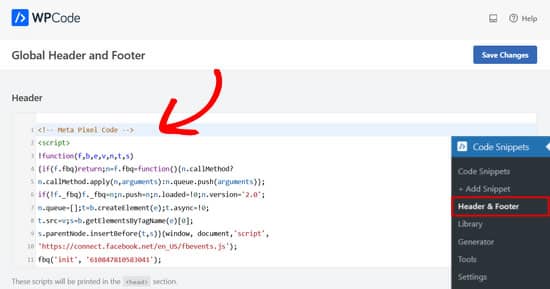
Quando terminar, não se esqueça de pressionar o botão “Salvar alterações”.
Consulte nosso guia sobre como adicionar código de cabeçalho e rodapé no WordPress para obter instruções detalhadas.
Com isso, você instalou com sucesso o pixel do Facebook em seu site WordPress.
Alternativa: Adicionar Facebook Pixel para WooCommerce com rastreamento de comércio eletrônico
Se você tiver uma loja online, poderá atualizar para a versão premium do WPCode para adicionar pixels de rastreamento de comércio eletrônico e melhorar o desempenho do seu anúncio.
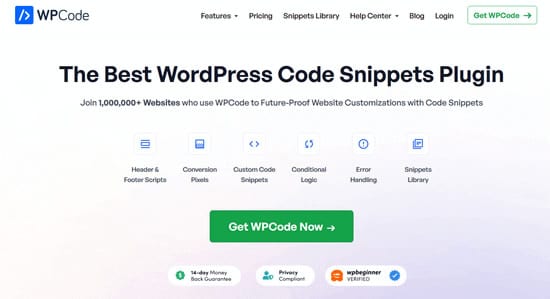
O complemento Conversion Pixels do WPCode permite adicionar facilmente pixels de rastreamento de comércio eletrônico para plataformas populares como Facebook, Google Ads, Pinterest e TikTok com um clique.
Ele se integra perfeitamente ao WooCommerce e ao Easy Digital Downloads , portanto, nenhuma configuração adicional é necessária.
Você pode escolher rapidamente quais eventos de comércio eletrônico rastrear, como visualização da página do produto, adição ao carrinho, finalização da compra e compra, para que possa entender melhor o desempenho de seus anúncios e melhorar seu retorno do investimento em publicidade (ROAS).
Primeiro, você precisa instalar e ativar o plugin WPCode premium. Você precisa do plano Plus ou superior para acessar o complemento Conversion Pixels. Para obter instruções passo a passo, consulte nosso guia sobre como instalar um plugin no WordPress .
Depois disso, siga as mesmas instruções da etapa 1 para criar um pixel do Facebook para WooCommerce.
Em seguida, copie o ID do pixel, que você pode encontrar em “Fontes de dados” no Gerenciador de eventos do Facebook da sua conta do Facebook Business.
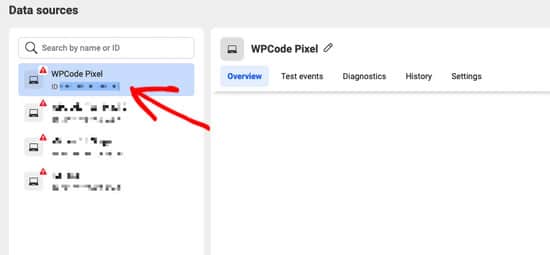
Em seguida, vá para Code Snippets » Conversion Pixels no painel do WordPress e cole o ID do pixel no campo “Facebook Pixel ID”.
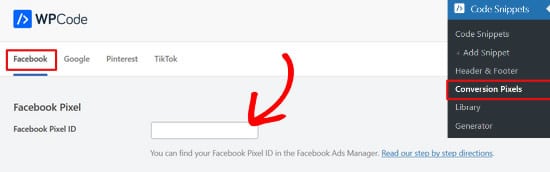
Depois disso, você precisa adicionar seu token da API de conversão do Facebook para configurar o rastreamento de comércio eletrônico.
Para fazer isso, volte para a tela “Fontes de dados” do Gerenciador de eventos do Facebook e clique no seu pixel. Com seu pixel selecionado, clique na guia “Configurações” e depois clique no link “Gerar Token de Acesso”.
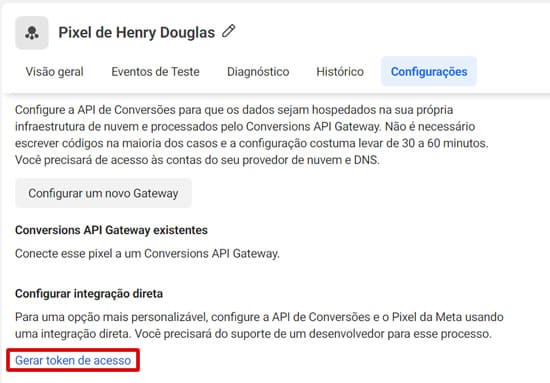
Após clicar no link, seu token de acesso será gerado automaticamente. Basta copiar o token de acesso e colá-lo no campo “Conversions API Token” no WPCode.
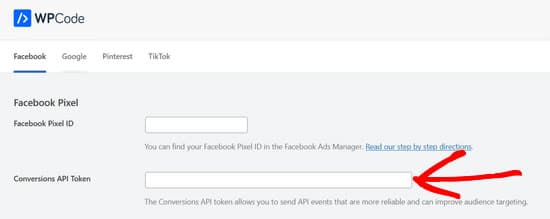
Agora, você pode rolar a página para baixo para escolher que tipo de eventos de comércio eletrônico rastrear.
Por padrão, todo o rastreamento de eventos está habilitado. Mas, se você quiser desligar o rastreamento de eventos para qualquer uma das opções, basta alternar o botão para “Desligado”.
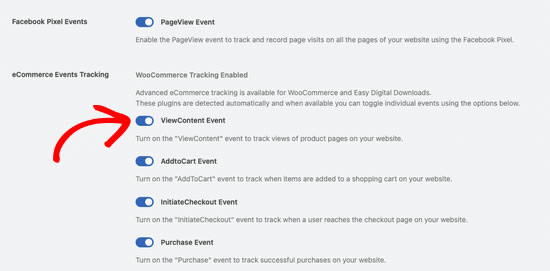
Não se esqueça de clicar no botão Salvar alterações na parte inferior da página.
É isso, você adicionou com sucesso o pixel do Facebook para WooCommerce e está pronto para rastrear eventos de comércio eletrônico.
Etapa 3. Criação de públicos personalizados usando o Facebook Pixel
Agora que você instalou com sucesso o Facebook Pixel em seu site WordPress, a próxima etapa é criar públicos personalizados para suas campanhas de retargeting no Facebook.
Os públicos-alvo personalizados permitem que você direcione usuários que você já conhece para seus anúncios no Facebook. Esses usuários podem ser visitantes do seu site, usuários que seguem da sua página ou usuários que se inscreveram na sua lista de e-mails.
Veja como você pode criar públicos personalizados no Facebook.
Basta visitar o painel do Meta Business Suite e ir para a seção Todas as ferramentas » Públicos.
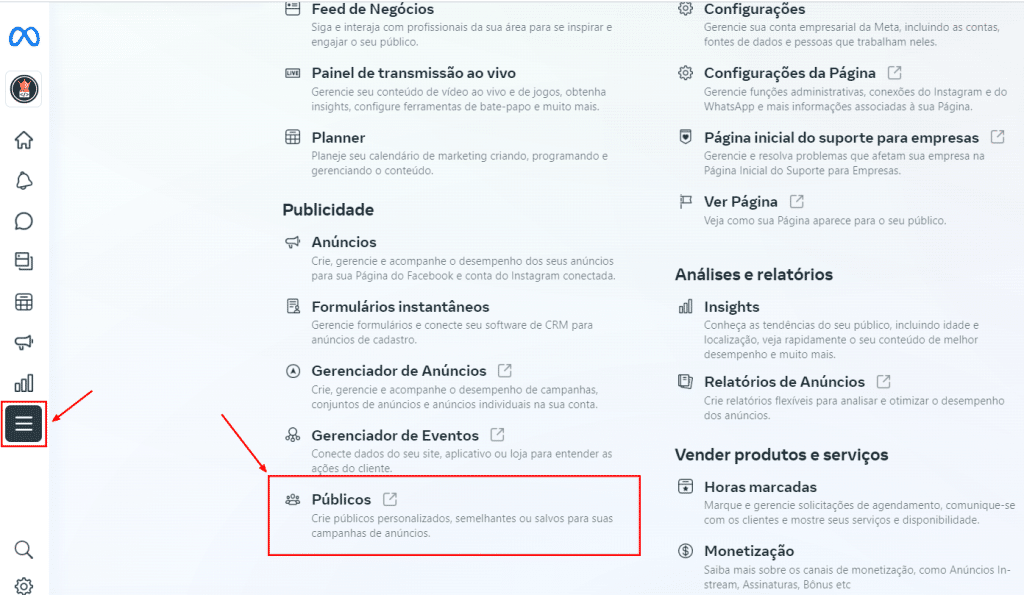
Na próxima página, clique no botão “Criar um público personalizado”.
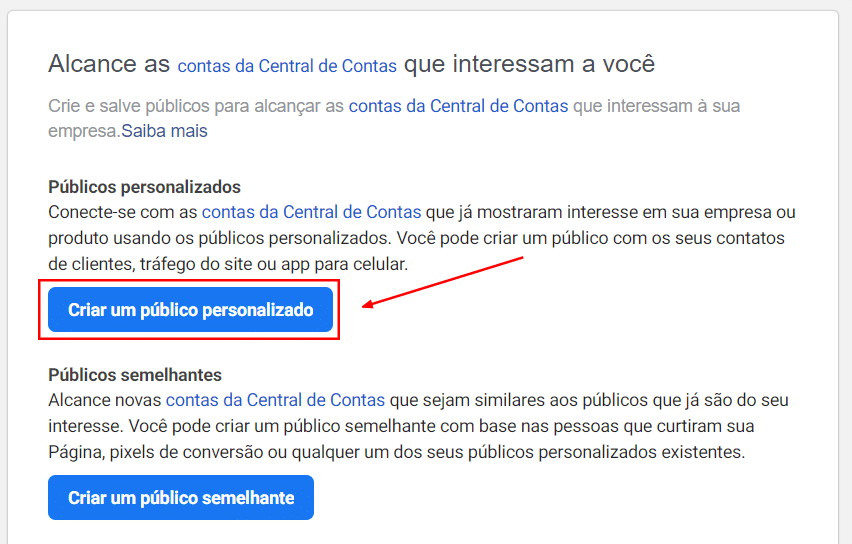
Isso abrirá um popup onde você precisa escolher a fonte de público que deseja atingir no Facebook.
Você pode escolher seu site, lista de clientes, atividade no aplicativo e muito mais. Para este tutorial, vamos escolher a opção “Site”.
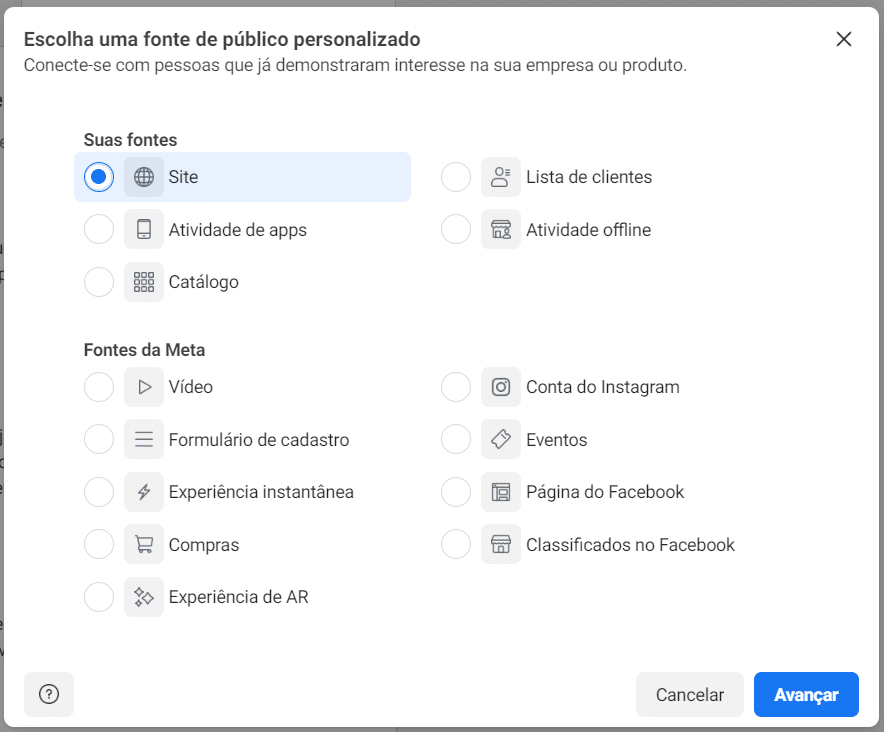
Depois disso, clique no botão “Avançar”.
Agora o Facebook irá perguntar qual público do site você deseja atingir. Você pode escolher todos os visitantes do site, pessoas que visitam páginas específicas ou visitantes por tempo gasto.
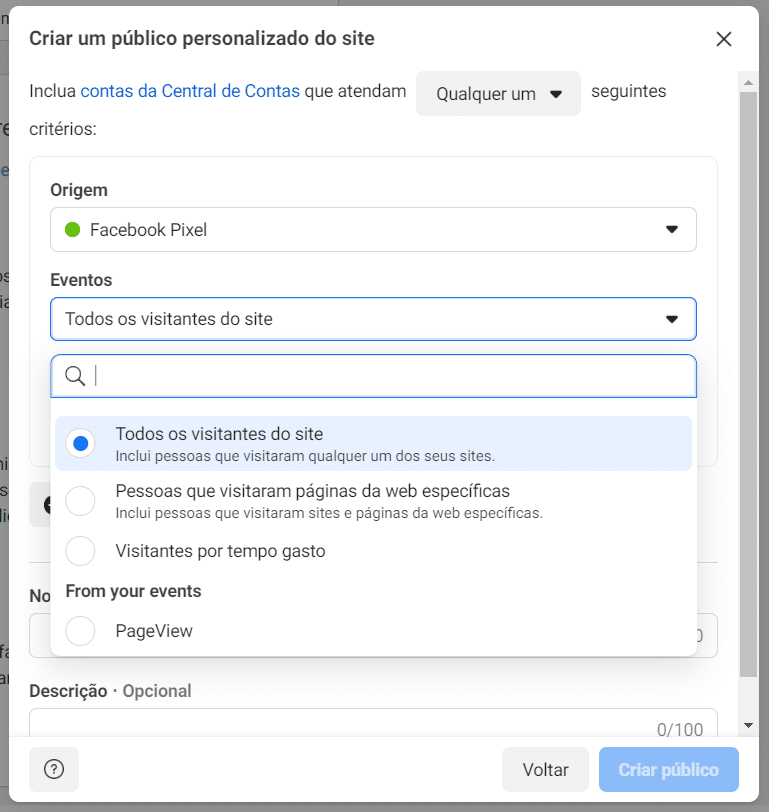
Em seguida, você precisa escolher uma duração de vários dias. Por último, você precisa fornecer um nome de público. Use algo que ajude você a identificar facilmente esse público em seus insights.
Quando terminar, clique no botão “Criar Público” para finalizar a criação de seu primeiro público personalizado.
Repita o processo para criar mais públicos personalizados por meio de retargeting do Facebook.
Etapa 4. Exibindo seus anúncios para públicos personalizados usando o Facebook Retargeting Pixel
A verdadeira diversão começa com o envolvimento de seu público personalizado usando anúncios do Facebook.
Comece criando um novo anúncio no Facebook. Você pode veicular diferentes tipos de anúncios para objetivos diferentes. Como aumentar as visualizações dos posts da sua página, enviar tráfego para o seu site , aumentar as conversões e assim por diante.
Dependendo do objetivo escolhido, você poderá selecionar o público-alvo em algum momento da criação do anúncio.
Na mesma seleção de público, o Facebook mostrará um público personalizado, e você poderá selecioná-lo para ser direcionado à sua campanha publicitária.
Esperamos que este artigo tenha ajudado você a instalar o pixel de remarketing/retargeting do Facebook no WordPress. Você também pode querer ver nossa lista dos melhores plugins do Facebook para WordPress para expandir seu blog.


























